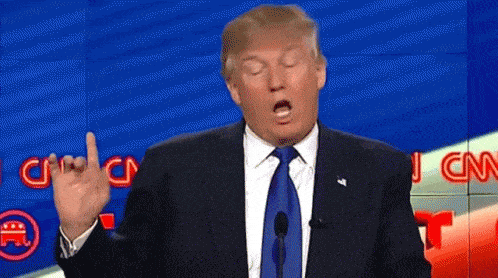In diesem Artikel werden wir ein unangenehmes Thema angehen, wie man jemanden auf LinkedIn blockiert? 🙊
Ich weiß das es ist nicht sehr angenehm, aber manchmal ist es notwendig… es ist gut zu wissen, dass Sie es leicht tun können, indem Sie das Profil der Person besuchen.
Dies sind die 3 Schritte, um jemanden auf LinkedIn zu blockieren:
- Gehen Sie zum Profil der Person und klicken Sie auf „Mehr“.
- Klicken Sie am Ende der Liste auf „Bericht / Block“, und ein Popup wird geöffnet.
- Wählen Sie dort „Blockieren (Name der Person)“ und klicken Sie auf „Blockieren“.
Das ist alles! 🙌
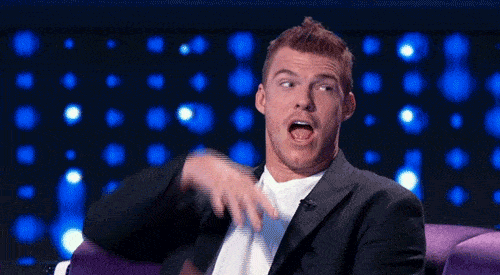
Die Person wurde blockiert, ohne dass sie es wusste, LinkedIn sendet keine Benachrichtigung von Ihrem Ende. Selbst wenn Sie ihre Profilseite besucht haben, um dies zu tun, wird dieser Besuch auch nicht angezeigt. 🤫
Wie blockiere ich jemanden auf LinkedIn, ohne dass er es weiß?
Die gute Nachricht ist, dass jedes Mal, wenn Sie jemanden auf LinkedIn blockieren, er es nie erfahren wird!
Das ist in der Tat gut zu wissen, denn wenn Sie zögerten, es zu tun, müssen Sie sich jetzt keine Sorgen mehr machen. 👌
Hier ist die visuelle Schritt für Schritt:
- Schritt 1 klicken Sie auf „Mehr“ + „Bericht / Block“:
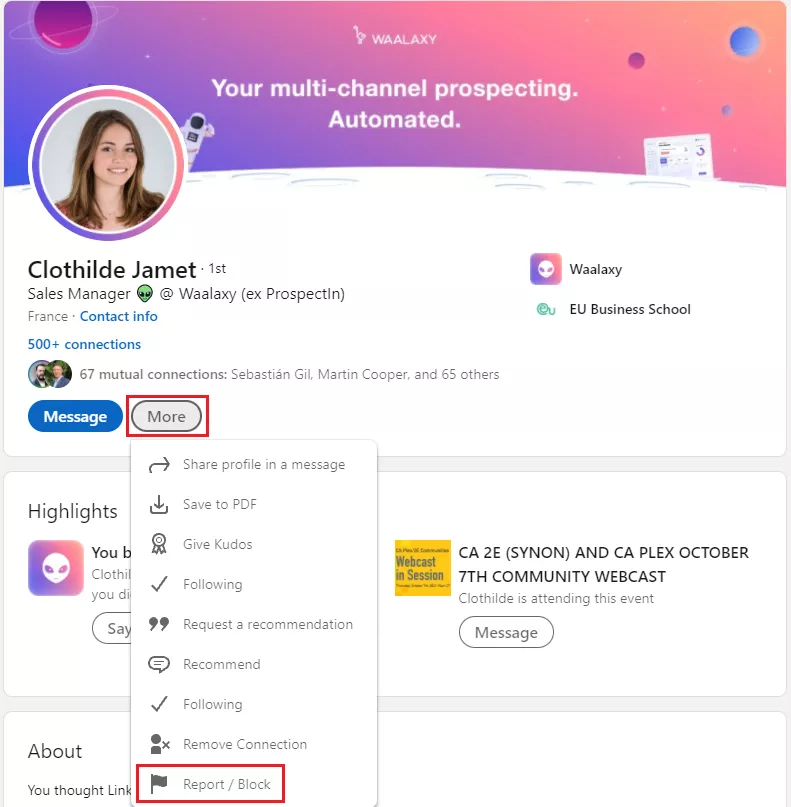
- Schritt 2 klicken Sie auf „Blockieren (Name der Person)“:
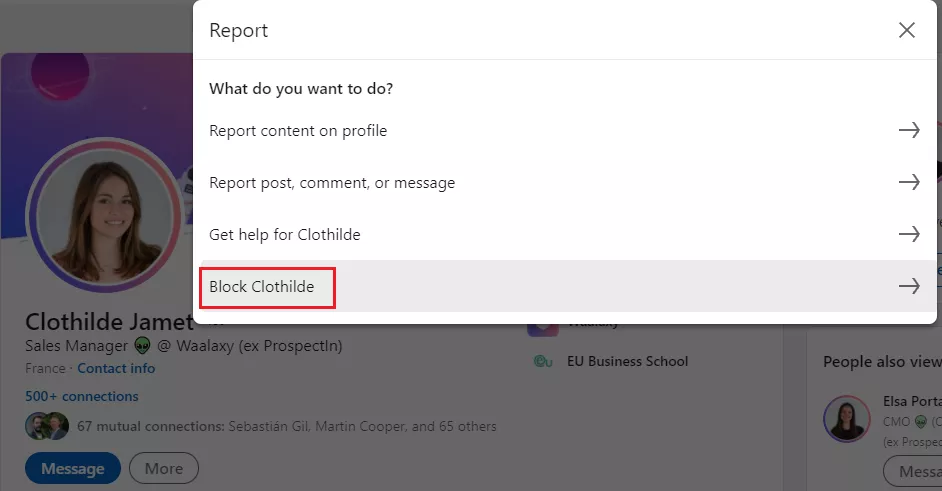
- Schritt 3 wählen Sie Blockieren.
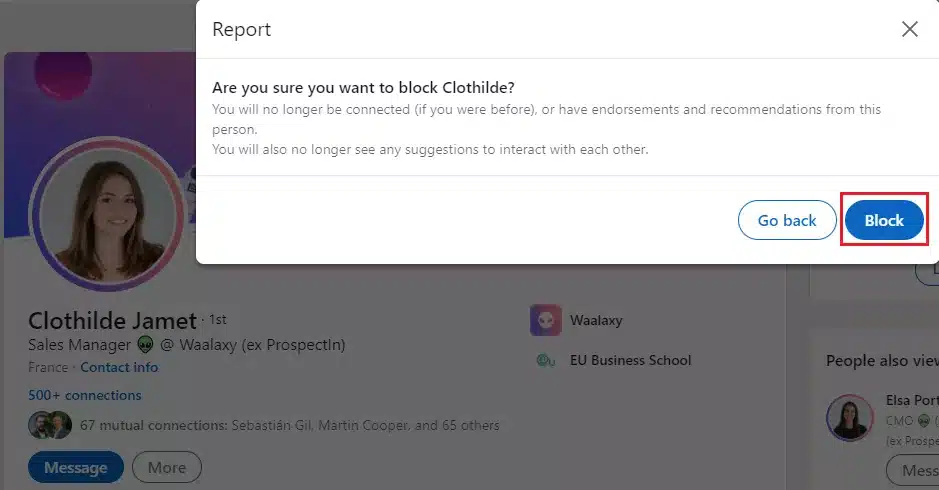
Da hast du es, es war nicht so beängstigend, wie es schien! 😅
Das Blockieren von jemandem auf LinkedIn ist ziemlich einfach, auch wenn Sie jedes Mal zu dem Profil gehen müssen, das Sie blockieren möchten. 😐
Wie blockiere ich jemanden, ohne sein LinkedIn-Profil zu besuchen?
Dies ist leider nicht möglich! 😰
Es gibt jedoch eine andere Möglichkeit, jemanden auf LinkedIn zu blockieren, ohne sein Profil mit Ihrem Namen oder Profilbild zu besuchen. 🤞
Dieser ist ein wenig hinterhältig haha 👀, aber es ist für den Fall, dass Sie eine zusätzliche Vorsichtsmaßnahme treffen möchten.
- Gehen Sie im oberen Menü zu „Ich“ und öffnen Sie „Einstellungen & Datenschutz“:

- Gehen Sie im Abschnitt „Sichtbarkeit“ zu „Profilanzeigeoptionen“ und klicken Sie auf „Ändern“:
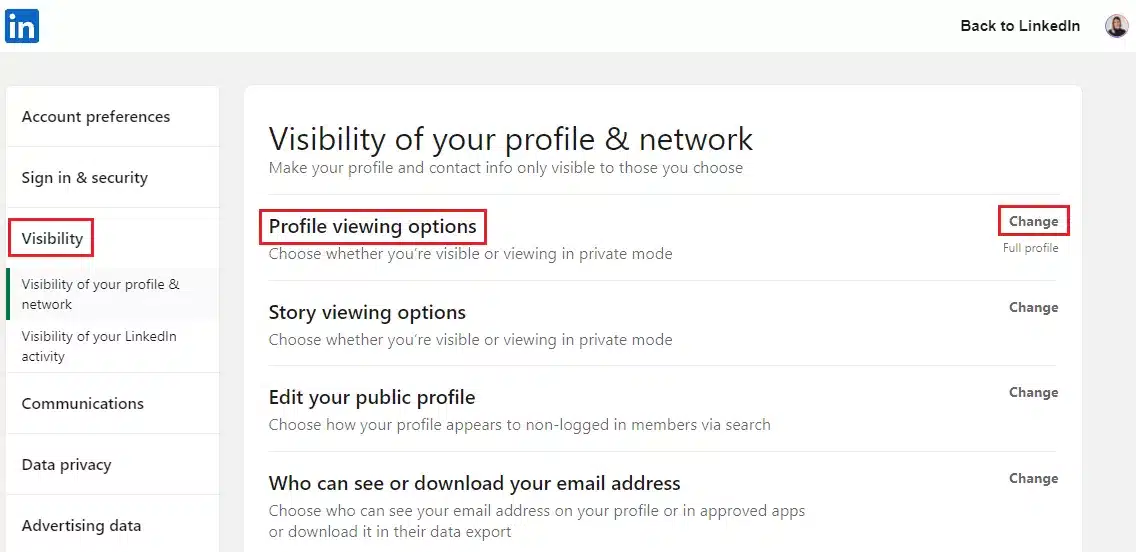
- Dort haben Sie die Möglichkeit, Ihr Profil als „Anonym“ anzuzeigen“:
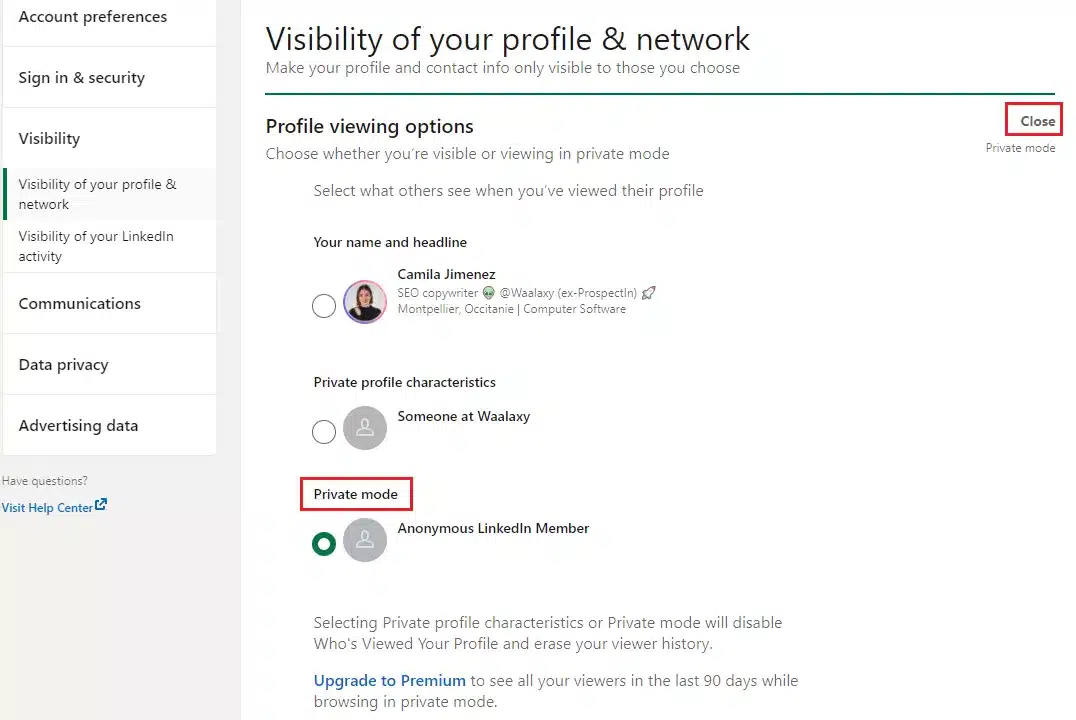
Wenn Sie also das Profil einer anderen Person besuchen oder eine andere Aktion ausführen, ist Ihr Name nicht sichtbar. 👻 Auf diese Weise können Sie jemanden im „Inkognito-Modus“ blockieren, aber es gibt keine andere Möglichkeit, LinkedIn zu blockieren, ohne zuerst das Profil zu besuchen.
Entschuldigung, LinkedIn hat noch keine automatische Blockierungsfunktion! 🤷

Was passiert, wenn Sie jemanden auf LinkedIn blockieren?
Großartig! Jetzt, da Sie wissen, wie Sie jemanden auf LinkedIn blockieren können, fragen Sie sich vielleicht, was als nächstes passiert?? 🤔
Folgst du ihnen noch? Folgen sie dir? Sind Sie noch Teil ihres Netzwerks? Können sie Ihre Beiträge noch sehen oder Ihnen Nachrichten senden?
Keine Panik! 😵

Wir haben alle Antworten unten. 🙏
Wenn Sie einen Benutzer auf LinkedIn blockieren, passiert Folgendes:
- Sie können nicht auf die Profile des anderen auf LinkedIn zugreifen.
- Sie können sich auf LinkedIn keine Nachrichten senden.
- Werden die freigegebenen Inhalte des anderen nicht sehen. 🙅
- Wenn bereits verbunden, wird nicht mehr verbunden.
- Sie können sich in „Wer hat Ihr Profil angesehen?“ nicht sehen.
- Keine Benachrichtigung über ihre bevorstehenden LinkedIn-Ereignisse. Beachten: Teilnehmer können die Administratoren der Veranstaltung nach Abschluss der Veranstaltung blockieren.
- Wenn Sie Ihren Newsletter bereits abonniert haben, erhalten Sie ihn nicht mehr.
- Alle Vermerke & Empfehlungen dieses Benutzers werden entfernt.
- Werden sich in „Personen, die Sie vielleicht kennen“ und „Personen, die Sie auch gesehen haben“ nicht sehen.
- Nur Sie können den Benutzer „entsperren“ und es wird keine Benachrichtigung gesendet. 👍
Wenn Sie Benutzer in Gruppen blockieren & freigegebene Konten:
- Gruppenmitglieder können Administratoren nicht blockieren (da sie Beiträge, Mitgliedschaften, Moderation usw. steuern.) Um Administratoren zu blockieren, müssen ihre Administratorberechtigungen zuerst entfernt werden.
- Um einen Manager einer LinkedIn-Gruppe zu blockieren, der Sie angehören, müssen Sie zuerst die Gruppe verlassen und dann diese Person blockieren. 🚫
- Wenn Sie eine Gruppe verwalten und ein Mitglied blockieren möchten, müssen Sie diesen Benutzer aus der Gruppe löschen und dann blockieren.
- Gruppenmitglieder können Administratoren bitten, ein Mitglied zu blockieren. 🗣
- Wenn Sie einen Benutzer sperren, mit dem Sie ein LinkedIn Recruiter-Konto teilen, wird der Benutzer über die Sperrung informiert, um dieses Recruiter-Konto effektiv verwalten zu können.
Ein gesperrter Benutzer kann in diesen Fällen weiterhin Ihr Profil und Ihre Beiträge anzeigen:
- Wenn Sie eine Person blockieren, können diese weiterhin Ihre öffentlichen Informationen wie Profil, gepostete Inhalte, Freigaben und Kommentare sehen. Sie können Ihre öffentlichen Profileinstellungen überprüfen, um dies zu verhindern. 🧐
- Gegenseitige Verbindungen können von der blockierten Person erstellte Inhalte in Ihrem Feed freigeben. Sie können diese Updates jederzeit aus Ihrem Feed ausblenden.
- Wenn Sie über das Mobiltelefon oder die API auf LinkedIn zugreifen, werden möglicherweise zwischengespeicherte Daten zum Profil des gesperrten Mitglieds angezeigt. Um Ihren Cache zu aktualisieren, melden Sie sich an und dann ab, und entfernen Sie dann die zwischengespeicherten Daten. 💬
Um den Zugriff von Personen auf Sie einzuschränken, können Sie außerdem:
- Blenden Sie Ihr öffentliches Profil aus (andernfalls können Personen, die nicht auf LinkedIn sind, Sie immer noch über Suchmaschinen finden).
- Verstecken Sie Ihr Profilfoto. 🤡
- Ändern Sie Ihren Anzeigenamen.
- Passen Sie die Einstellungen an, um Ihnen Einladungen zu senden. 📩
- Aktivieren / Deaktivieren Sie Ihr geöffnetes Profil.
- Verbindungen ersten Grades entfernen.
Ich hoffe, Sie finden diese Tipps nützlich, um zu verhindern, dass Stalker oder Spinner Sie mehr kontaktieren! Unerwünschte Nachrichten sollten blockiert werden. 💪

Wenn Sie berufliche oder persönliche Informationen auf einer Social-Media-Plattform teilen, sollten wir immer die Seite mit den Datenschutzeinstellungen beachten, um zu vermeiden, dass unsere Inhalte an anderer Stelle verwendet werden oder dass Personen wissen, wie Sie Sie ohne Ihre Zustimmung erreichen können! 😫
Mit Waalaxy kratzen wir nur die Informationen, die öffentlich und sichtbar von Ihren Verbindungen 1. Grades sind, um die RGPD-Normen zu respektieren. 😇 Unlike unsere anderen konkurrenten, wie PhantomBuster, Lusha etc. das könnte Ihr LinkedIn-Konto gefährden.
Entdecken Sie Waalaxy 🪐
Wie entsperre ich jemanden auf LinkedIn?
Nachdem Sie eine Person auf LinkedIn blockiert haben, wird sie in Ihrer Sperrliste angezeigt. Falls Sie jemals Ihre Meinung ändern und sie „entsperren“ möchten, ist dies möglich! 😮
Hier sind die Schritte, wie es geht:
- Gehen Sie im oberen Menü zu „Ich“ und öffnen Sie „Einstellungen & Datenschutz“:

- Scrollen Sie im Abschnitt „Sichtbarkeit“ nach unten, um auf „Blockieren“ und „Ändern“ zu klicken“:
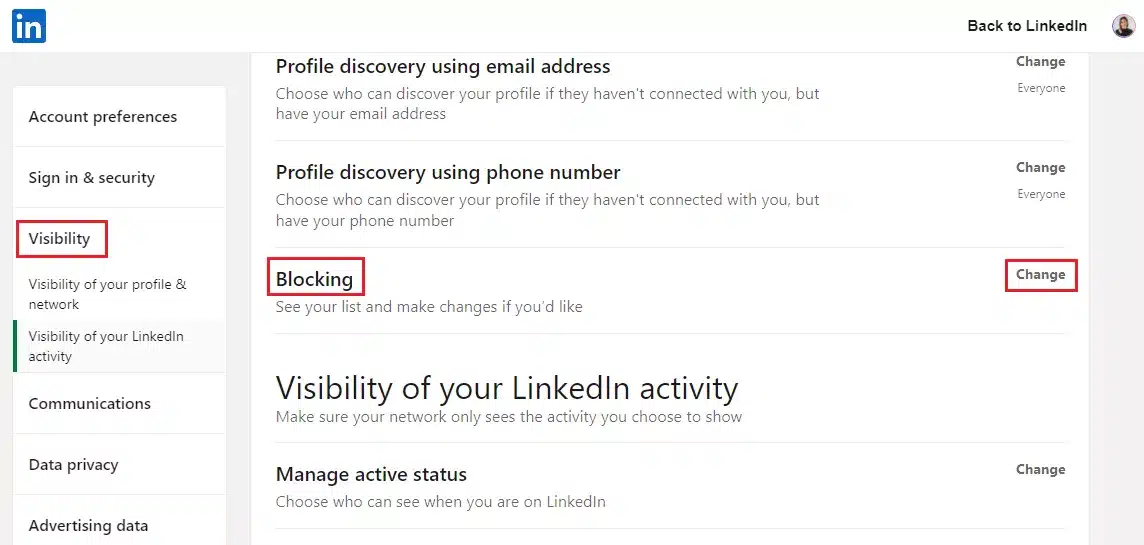
- Wählen Sie den Namen der Person und klicken Sie auf „Entsperren“.
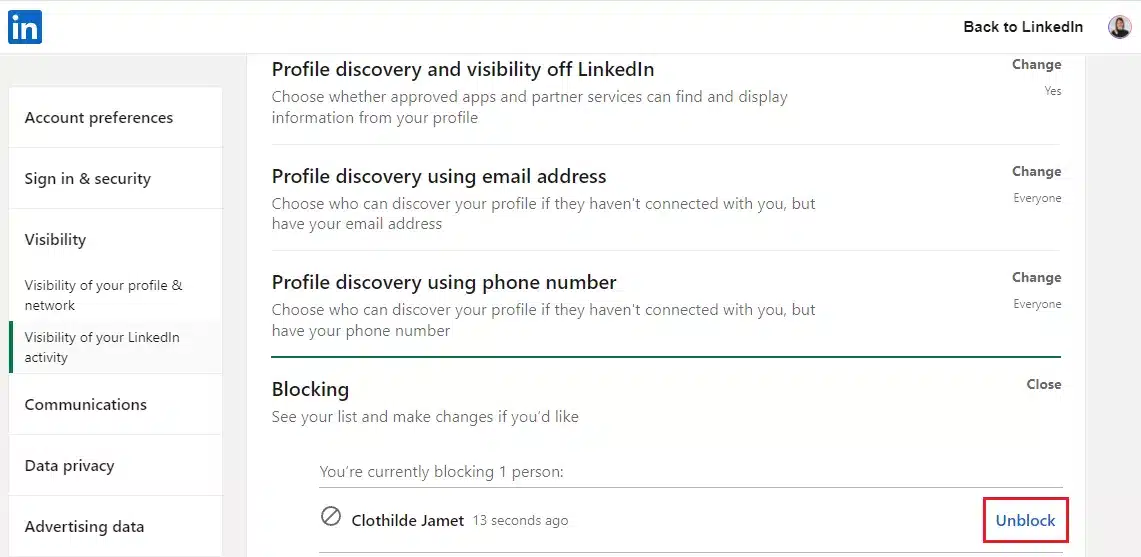
- Geben Sie dann Ihr Passwort ein und bestätigen Sie „Mitglied entsperren“.
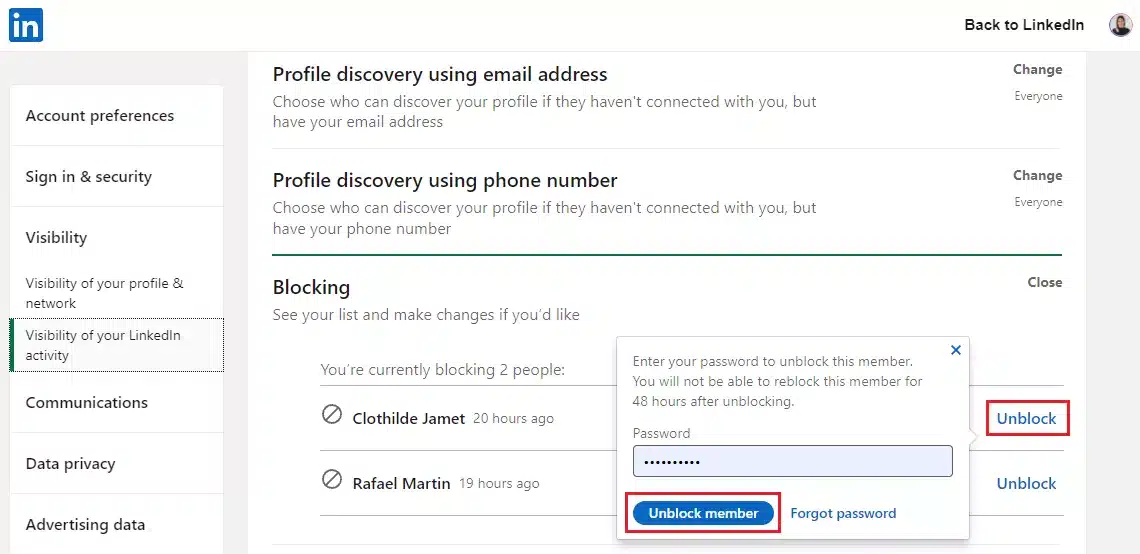
Bitte beachten Sie, dass Sie 48 Stunden warten müssen, bevor Sie dieselbe Person erneut blockieren, nachdem Sie sie entsperrt haben! Außerdem können Sie nur bis zu 1400 Mitglieder auf LinkedIn blockieren. 👍
FAQ: So blockieren Sie jemanden auf LinkedIn
Warum blockieren Sie jemanden auf LinkedIn?
Jemanden auf LinkedIn zu blockieren mag wie eine extreme Maßnahme erscheinen, aber manchmal erfordern verzweifelte Zeiten verzweifelte Maßnahmen! 🤪
Nachdem Sie nun wissen, wie Sie eine andere Person auf LinkedIn blockieren können, ohne erwischt zu werden, und was dies bedeutet, können Sie auch andere Möglichkeiten in Betracht ziehen, sie abzuschneiden, z:
- Entfolgen Sie ihnen,
- Entfernen Sie sie,
- Melden Sie sie.
All dies kann über den Abschnitt „Mehr“ in ihren Profilen erfolgen, wie hier gezeigt:
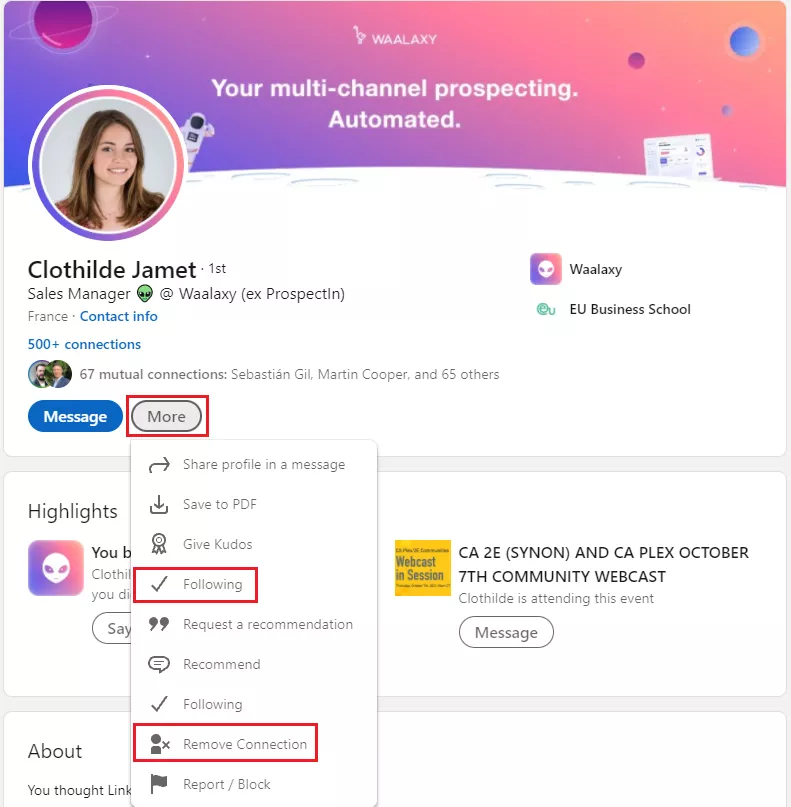
Dies sind andere Optionen, wenn Sie sie nicht vollständig blockieren möchten. Also keine Sorge darüber! 😌
Wie kann ich jemanden auf LinkedIn auf die schwarze Liste setzen?
Wenn Sie ein CRM wie Waalaxy verwenden, um Ihre Leads auf LinkedIn zu verwalten. Sie können auch die Möglichkeit in Betracht ziehen, eine schwarze Liste der Interessenten zu erstellen, die Sie nicht mehr über LinkedIn oder per E-Mail kontaktieren möchten. ✋
Daher haben wir diesen Artikel geschrieben, um Ihnen bei der Verwaltung Ihrer Verbindungen auf LinkedIn zu helfen. Sie können eine Sperrliste der Benutzer erstellen, die Ihre Nachrichten abgelehnt haben, indem Sie Tags in Ihren Prospektionskampagnen verwenden. Dies verhindert, dass Sie sie erneut kontaktieren, da es für Ihre potenziellen Kunden sehr frustrierend sein kann, weiterhin Nachrichten von Ihnen zu erhalten, wenn sie Ihnen bereits gesagt haben, dass sie nicht interessiert sind! 😬
Es ist gut, die Verbindungen zu behalten, aber es nützt nichts, darauf zu bestehen … sonst nennt man es Belästigung, und das wollen wir nicht. 🙃